티스토리 뷰
윈도우 업데이트 후 갑자기 바탕화면에서 앱 아이콘이 사라져 당황하셨나요? 저도 몇 번 그런 경험이 있어요. 정말 당황스럽고, 어디서부터 손을 대야 할지 몰라 답답했던 기억이 생생하네요. 하지만 걱정 마세요! 이 글에서는 윈도우 업데이트 후 사라진 앱 아이콘을 다시 찾는 방법을 친절하게 설명해 드릴게요. 함께 차근차근 따라 하다 보면 어렵지 않게 해결할 수 있습니다.
앱 아이콘이 사라진 원인은 무엇일까요?

윈도우 업데이트는 시스템 파일을 수정하거나, 앱과의 호환성 문제를 일으킬 수 있습니다. 업데이트 과정에서 앱의 등록 정보가 손상되거나, 아이콘 파일이 잘못 연결되는 경우가 종종 발생하더라고요. 이런 이유로 바탕화면의 앱 아이콘이 사라지는 현상이 나타날 수 있어요. 때로는 앱 자체에 문제가 있는 경우도 있으니 여러 가지 가능성을 열어두고 확인하는 것이 중요합니다. 혹시 최근에 새로운 프로그램을 설치했거나, 특정 프로그램을 삭제한 후 문제가 발생했는지도 확인해 보세요. 이런 정보들이 문제 해결에 도움이 될 수 있습니다. 또한, 업데이트 이후 컴퓨터를 재부팅했는지도 확인해 보세요. 간혹 재부팅만으로 문제가 해결되는 경우도 있습니다. 만약 재부팅을 했는데도 문제가 지속된다면 아래 방법들을 따라 해보세요.
시작 메뉴에서 앱을 찾아 바탕화면에 고정하는 방법

가장 쉬운 방법은 시작 메뉴에서 사라진 앱을 찾아 바탕화면에 다시 고정하는 것입니다. 먼저 시작 메뉴를 열고, 사라진 앱을 검색해 보세요. 앱이 검색 결과에 나타난다면, 앱 아이콘을 마우스 오른쪽 버튼으로 클릭하고 "바탕 화면에 고정"을 선택하면 됩니다. 간단하죠? 이 방법으로 바로 문제가 해결될 수 있습니다. 하지만 시작 메뉴에서도 앱이 검색되지 않는다면, 다른 방법을 시도해 봐야 합니다.
앱을 다시 설치하는 방법

시작 메뉴에서 앱을 찾을 수 없다면, 앱을 완전히 삭제하고 다시 설치하는 방법을 고려해 보세요. 먼저 앱을 제거합니다. 제어판 또는 설정 앱에서 프로그램 및 기능을 찾아 해당 앱을 선택하고 제거를 진행하면 됩니다. 그리고 공식 웹사이트 또는 앱 스토어에서 앱을 다시 다운로드하고 설치하세요. 이 방법은 앱 파일이 손상되었을 경우 효과적일 수 있습니다. 다만, 앱을 다시 설치하기 전에 중요한 데이터가 있다면 백업을 해두는 것이 좋습니다. 데이터 백업 없이 앱을 삭제하면 중요한 정보를 잃을 수 있으니 주의하세요.
파일 탐색기를 이용하여 앱 실행 파일을 찾아 바탕화면에 바로가기 생성하기

만약 위의 방법으로도 해결되지 않았다면, 파일 탐색기를 이용해 앱 실행 파일(.exe)을 직접 찾아 바탕화면에 바로가기를 만들 수 있습니다. 먼저 앱이 설치된 폴더를 찾아야 합니다. 대부분의 프로그램은 프로그램 파일(x86) 폴더나 프로그램 파일 폴더에 설치됩니다. 하지만 설치 경로가 다른 경우도 있으므로, 앱을 설치할 때 선택했던 경로를 기억하거나 설치 프로그램의 정보를 확인하는 것이 좋습니다. 실행 파일을 찾았다면, 파일을 마우스 오른쪽 버튼으로 클릭하고 "바로 가기 만들기"를 선택하세요. 만들어진 바로가기를 바탕화면으로 드래그 앤 드롭 하면 됩니다. 이 방법은 앱 아이콘이 손상되었지만, 실행 파일 자체에는 문제가 없는 경우에 유용합니다.
시스템 파일 검사 및 복구

위의 방법들을 모두 시도했는데도 문제가 해결되지 않는다면, 윈도우 시스템 파일의 손상을 의심해 볼 수 있습니다. 이 경우 시스템 파일 검사기를 실행하여 시스템 파일의 오류를 검사하고 복구하는 것이 필요할 수 있습니다. 시스템 파일 검사기는 명령 프롬프트를 통해 실행할 수 있으며, 검사 및 복구 과정은 시간이 걸릴 수 있으니, 인내심을 가지고 기다려야 합니다. 검사가 완료된 후 컴퓨터를 재부팅하고 다시 앱 아이콘이 표시되는지 확인해 보세요. 이 작업은 시스템에 대한 전문적인 지식이 필요할 수 있으므로, 잘 모르겠다면 전문가의 도움을 받는 것이 좋습니다.
마무리
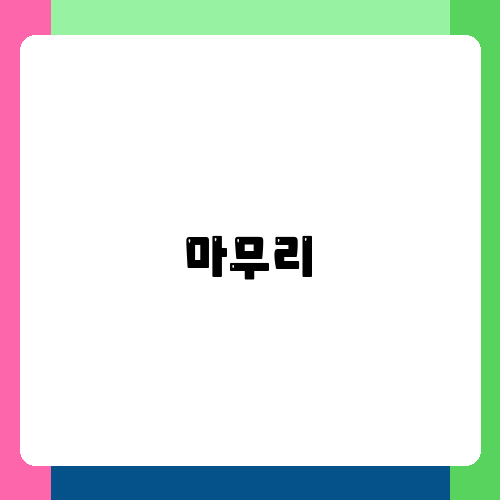
윈도우 업데이트 후 사라진 앱 아이콘을 복구하는 여러 가지 방법을 알아보았습니다. 이 글이 윈도우 사용자분들께 도움이 되었으면 좋겠습니다. 만약 위 방법들을 모두 시도했는데도 문제가 해결되지 않는다면, 좀 더 자세한 정보를 가지고 전문가에게 문의하는 것을 추천합니다. 혹시 다른 궁금한 점이나 추가적인 도움이 필요하다면 언제든지 댓글로 질문해주세요! 최선을 다해 답변드리겠습니다.
